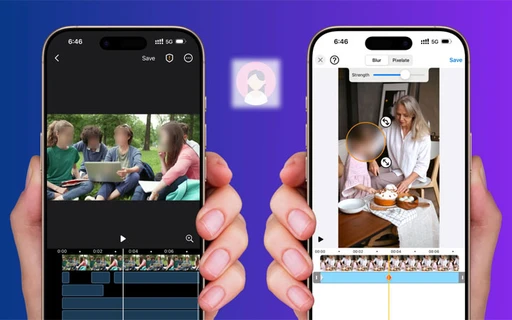چگونه ارور iPhone is Disabled را رفع کنیم؟
اکثر دارندگان دستگاههای مبتنی بر iOS روی دستگاه خود رمز گذاشتهاند تا هر کسی وارد آن نشود. حتی اگر از TouchID برای باز کردن قفل دستگاه خود استفاده میکنید باز هم مجبورید یک رمز برای دستگاهتان انتخاب کنید. اما گاهی ممکن است برای شما هم اتفاق افتاده باشد که شخص دیگری چندین بار رمز دستگاهتان را به اشتباه وارد میکند و درنتیجه پیغام iPhone is Disabled, Connect to iTunes در صفحه آیفونتان ظاهر شود. بسته به تعداد دفعاتی که رمز اشتباه وارد شود، آیفون یا هر دستگاه مبتنی بر iOS دیگر از یک دقیقه تا ۶۰ دقیقه ممکن است غیرفعال شود. در چنین شرایطی حتی آیفون به شما اجازه نمیدهد رمز صحیح را وارد کنید و برای این منظور باید یا تا اتمام زمان مشخصشده صبر کنید یا از روشی که به شما یاد میدهیم برای باز کردن آیفون خود استفاده کنید.
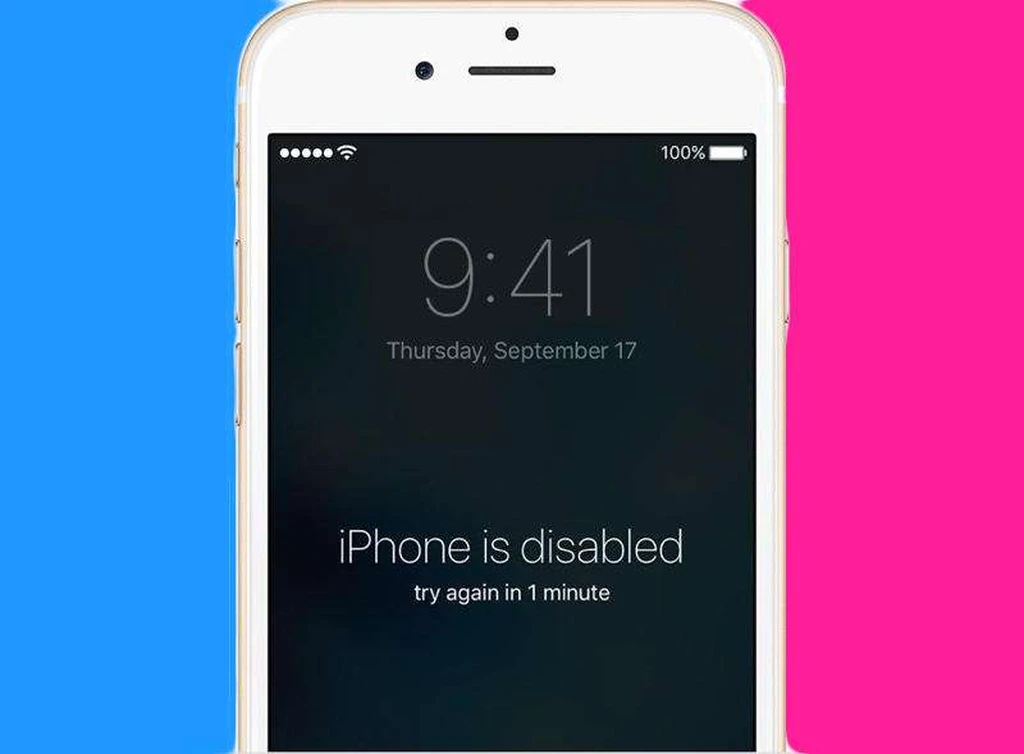
این ارور ممکن است به دلایل مختلف پدیدار شود، اما معمولا دلیل اصلی آن یک شخص دیگر یا مثلا کودکی است که مدام سعی میکند رمز آیفون شما را وارد کند و از قضا هربار هم رمزی اشتباه را وارد میکند. حال سراغ سوال اصلی میرویم: مواقعی که پیغام iPhone is Disabled برای مدت طولانی در صفحه لاکاسکرین ظاهر میشود باید چه کاری انجام دهیم؟ برای رفع این ارور باید گوشی خود را به کامپیوتر وصل کنید و اگر Back Up از آن دارید، آن را ریاستور کنید. اگر هم بکآپی از آیفون ندارید، میتوانید با ریاستور کردن سیستم عامل، آیفون خود را از نو راهاندازی کنید و به اصطلاح آن را به تنظیمات کارخانه بازگردانید. در ادامه سه روش کلی برای رفع این ارور را میتوانید مشاهده کنید.
در نظر داشته باشید که ممکن است این ارور روی سایر دستگاههای مبتنی بر iOS مثل آیپاد و آیپد هم ظاهر شود. روش رفع کردن آن در همه این دستگاهها یکسان است.
رفع ارور با ریاستور کردن بکآپ
- آیفون خود را به کامپیوتر وصل کنید (ترجیحا همان کامپیوتری که قبلا یک بار با آن از آیفون بکآپ تهیه کردهاید).
- اگر iTunes از شما درخواست وارد کردن پسورد آیفونتان را دارد، باید آیفون را به ریکاوری مود ببرید (در صورت اتفاق افتادن این موضوع باید سراغ روش بعدی بروید).
- اگر مرحله قبلی را مشاهده نکردید، اکنون iTunes به صورت خودکار از آیفون شما بکآپ جدید تهیه میکند.
- زمانی که بکآپ جدید از آیفونتان تهیه شد، نوبت به فشردن دکمه Restore iPhone در iTunes میرسد.
- در این مرحله iTunes به صورت خودکار آخرین نسخه iOS را که برای دستگاه شما عرضه شده دانلود و سپس روی آیفونتان نصب میکند.
- بعد از نصب آخرین نسخه iOS، هنگام راهاندازی سیستم عامل در آیفون خود، روی گزینه Restore from iTunes Backup را لمس کنید و سپس از درون iTunes آخرین بکآپی را که تهیه شده انتخاب کنید تا آیفون شما به حالت عادی خود بازگردد.
رفع ارور با رفتن به ریکاوری مود
آن دسته از کاربرانی که هرگز از آیفون خود بکآپ تهیه نکردهاند باید از راه حل «ریکاوری مود» برای بازگرداندن آیفون خود به تنظیمات کارخانه استفاده کنند. بار دیگر به یاد داشته باشید که اگر مراحلی را که در ادامه ذکر میکنیم انجام دهید، همه اطلاعات شما از روی گوشیتان پاک میشود.
- آیفون، آیپاد یا آیپد خود را به کامپیوتر وصل کنید. این بار اهمیت ندارد که به چه کامپیوتری دستگاه خود را وصل میکنید، فقط به یاد داشته باشید که iTunes باید روی آن کامپیوتر نصب شده باشد.
- حال دکمه پاور و دکمه هوم آیفون خود را همزمان فشار دهید و نگه دارید. در این مرحله یک بار گوشی خاموش میشود و سپس لوگوی اپل را مشاهده میکنید. در این مرحله نیز همچنان دکمه های پاور و هوم را نگه دارید و آنها را در طول این فرایند رها نکنید تا صفحه ریکاوری، که لوگوی iTunes در آن قابل مشاهده است، ظاهر شود.
- سپس در حالی که آیفون به کامپیوتر وصل است، به iTunes بروید و در آن روی Restore iPhone کلیک کنید. حال iTunes آخرین نسخه عرضهشده از iOS برای دستگاه شما را دانلود میکند و آن را روی دستگاهتان نصب میکند.
- درنهایت وارد صفحه راهاندازی iOS در دستگاه خود خواهید شد.
رفع ارور با iCloud
یک روش سادهتر هم برای رفع این ارور وجود دارد. اگر سرویس Find my iPhone روی دستگاه شما فعال شده باشد و دستگاهتان به یک شبکه اینترنت شامل اینترنت موبایل یا Wi-Fi وصل باشد، میتوانید از طریق سایت Find my iPhone اقدام به رفع این ارور از دستگاه خود کنید.
- صفحه Find my iPhone را در کامپیوتر خود باز کنید. سپس با همان اپل آیدی که Find my iPhone را در دستگاه خود فعال کردهاید، در سایت مربوطه لاگین کنید.
- سپس از منوی All Devices در سایت Find my iPhone، دستگاه خود را انتخاب کنید.
- دکمه Erase را کلیک کنید. با کلیک کردن این دکمه، تمام اطلاعات آیفون شما پاک میشود و با یک بار ریاستارت، آیفون شما از ابتدا برای راهاندازی مجدد روشن میشود.
- در این شرایط میتوانید آیفون خود را با گزینه Setup as new Device به تنظیمات کارخانه بازگردانید یا اگر قبلا از آيفون بکآپی تهیه کردهاید، با گزینه Restore from Backup آیفون خود را به حالت قبل بازگردانید.
برچسبها: